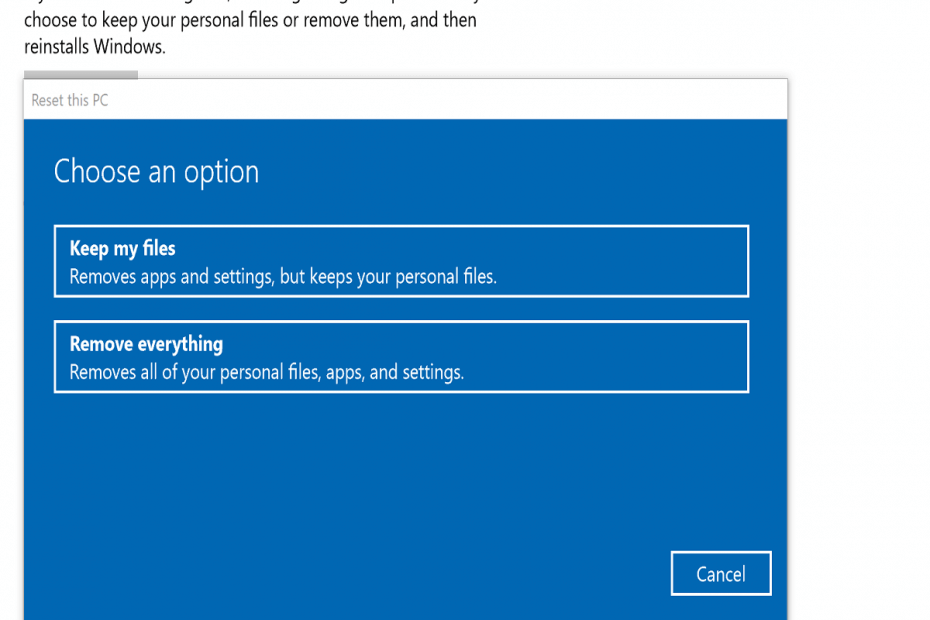
Šī programmatūra saglabās jūsu draiveru darbību un darbību, tādējādi pasargājot jūs no izplatītākajām datoru kļūdām un aparatūras kļūmēm. Pārbaudiet visus draiverus, veicot trīs vienkāršas darbības:
- Lejupielādējiet DriverFix (pārbaudīts lejupielādes fails).
- Klikšķis Sāciet skenēšanu atrast visus problemātiskos draiverus.
- Klikšķis Atjaunināt draiverus lai iegūtu jaunas versijas un izvairītos no sistēmas darbības traucējumiem.
- DriverFix ir lejupielādējis 0 lasītāji šomēnes.
Microsoft tikko parādīja lietotājiem nedaudz vairāk par to, kas 19H1 atjauninājums ir paredzēts operētājsistēmai Windows 10. Atjaunotā krātuve ir viens no ievērojamākajiem jaunajiem papildinājumiem. Šis ir modificēts Atiestatiet šo datoru lietderība, ko lietotāji var izmēģināt.
Atiestatīt šo datoru lietotāji var atjaunot Windows 10 noklusējuma iestatījumus. Lietderība atjauno OS un atinstalē lielāko daļu lietotņu (izņemot tos, kas bija iepriekš instalēti). Tādējādi šī datora atiestatīšana var būt noderīga Windows problēmu novēršanā.
Turklāt tas nodrošina ātru veidu, kā lietotāji var izdzēst datus, atsakoties no novecojušas darbvirsmas vai klēpjdatora.
Korporācija Microsoft ir veikusi dažas izmaiņas, lai atiestatītu šo datoru. Lietderībā ir notikušas dažas salīdzinoši nelielas lietotāja saskarnes izmaiņas. Tomēr lietderība joprojām ir vednis. Tas ir kā Windows Insider lietotājiem var atiestatīt Win 10 ar jauno funkciju Atiestatīt šo datoru. Šī funkcija būs pieejama visiem Windows 10 lietotājiem vēlāk šogad.
- Vispirms noklikšķiniet uz Ierakstiet šeit, lai meklētu Poga Cortana, lai atvērtu lietotnes meklēšanas lodziņu.
- Pēc tam noklikšķiniet uz Atiestatīt šo datoru, lai atvērtu tieši zemāk redzamo logu.
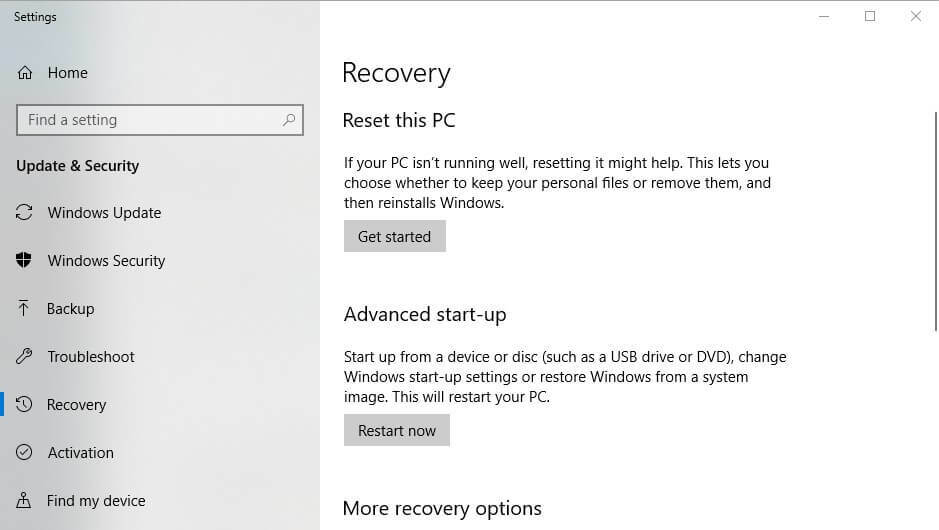
- Klikšķis Sāc lai atvērtu logu Atiestatīt šo datoru.
- Sākumā šī datora atiestatīšana, šķiet, ir tāda pati kā iepriekš, jo lietotāji var izvēlēties jebkuru no tiem Saglabāt manus failus vai Noņemiet visu. Lietotājiem, kuriem jāsaglabā faili, jāizvēlas opcija Saglabāt manus failus.
- Tomēr atiestatīt šo datoru nav pilnībā tas pats, kad lietotāji izvēlas vienu no pirmajām divām opcijām. Tagad lietotāji var noklikšķināt Mainīt iestatījumus lai atvērtu papildu iespējas.
- Pēc tam lietotāji var pārslēgties Datu dzēšana un Datu diskus iestatījumi ieslēgti vai izslēgti. Lietotāji var pārslēgties Datu dzēšana uz, lai izdzēstu failus un notīrītu disku.
- Lietotāji var arī izvēlēties noņemt datus tikai no viena diska vai izdzēst failus no visiem nodalījumiem. Pārslēgt Datu diskus ieslēgt, lai izdzēstu failus no visiem diska nodalījumiem.
- Nospiediet Apstiprināt pogu.
- Klikšķis Nākamais > Atiestatīt lai atiestatītu Windows 10. Pēc tam sistēma Windows tiks atiestatīta, un tas var aizņemt vairākas stundas.
Tātad šī datora atiestatīšana tagad ir nedaudz elastīgāka nekā agrāk, jo lietotāji var ieslēgt / izslēgt pāris iespējas. The Datu diskus opcija ir arī jauns iestatījums, kuru lietotāji nevar izvēlēties pašreizējās Windows 10 versijās.
Šis papildu iestatījums būs noderīgs lietotājiem, kuri ir sadalījuši cietos diskus. Pārstrādātais Reset this PC lietderība tiks iekļauta Windows 10 versijā 1903, kad 2019. gada pavasarī tiks palaists atjauninājums 19H1.
SAISTĪTIE RAKSTI, KAS PĀRBAUDĪT:
- Kā: rūpnīcā atiestatīt Windows 10
- Pilnīgs labojums: atiestatot datoru, radās problēma
- Kā atiestatīt pagaidu interneta failu atrašanās vietu uz noklusējumu


